
メインでYouTubeのチャンネルを持っているが、ジャンル別などでメインチャンネルとは違う運用方法で別のYouTubeのチャンネルを持ちたい方や、一時的なデータを共有する箱として新しくYouTubeチャンネルを追加したい方などに向けて、YouTubeチャンネルの追加方法と管理者の追加方法をご紹介します。
Googleのアカウントをお持ち方は、最初の状態では管理しているチャンネルは一つです。YouTubeでは一つのGoogleアカウントで複数のチャンネルを追加して作成することできます。
YouTubeチャンネルを複数持ちたいからといって、Googleのアカウントを新たに作成する必要はございせん。
まずメインチャンネルにログイン後、右上のアイコンメニューから【設定】をクリックします。
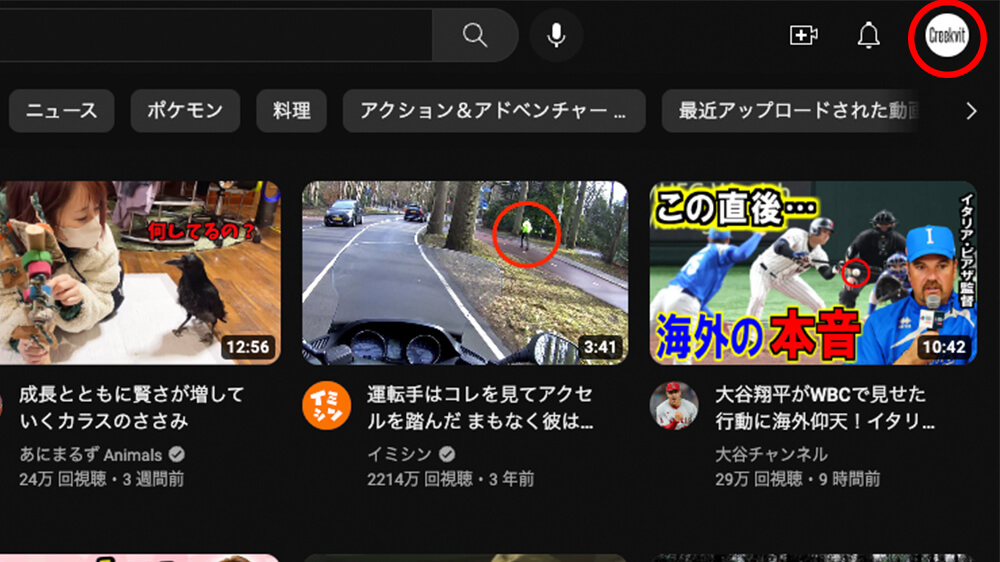
アカウント設定内のチャンネルの項目から【チャンネルを追加または管理する】をクリックします。
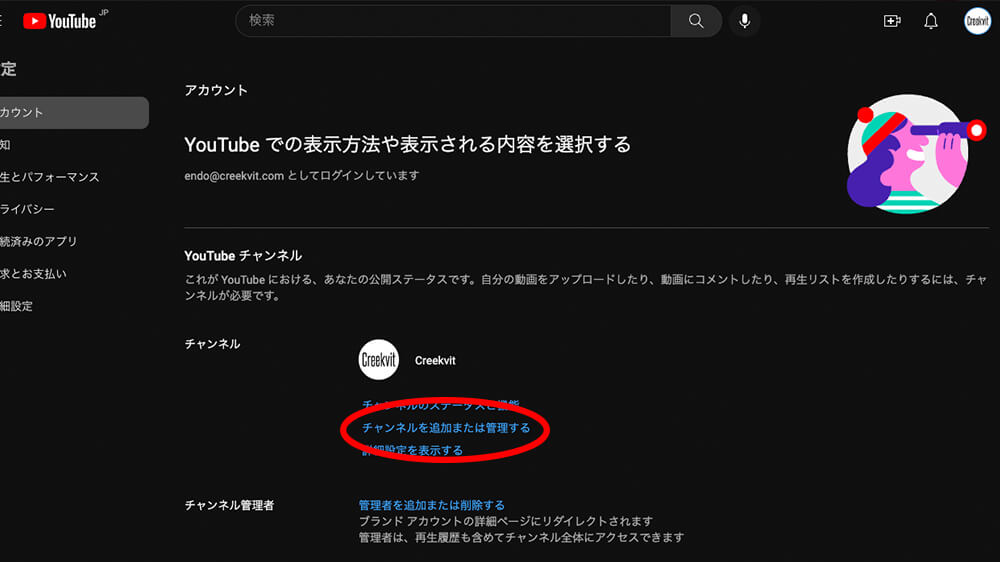
自分のチャンネル内から、【チャンネルを作成】をクリックします。
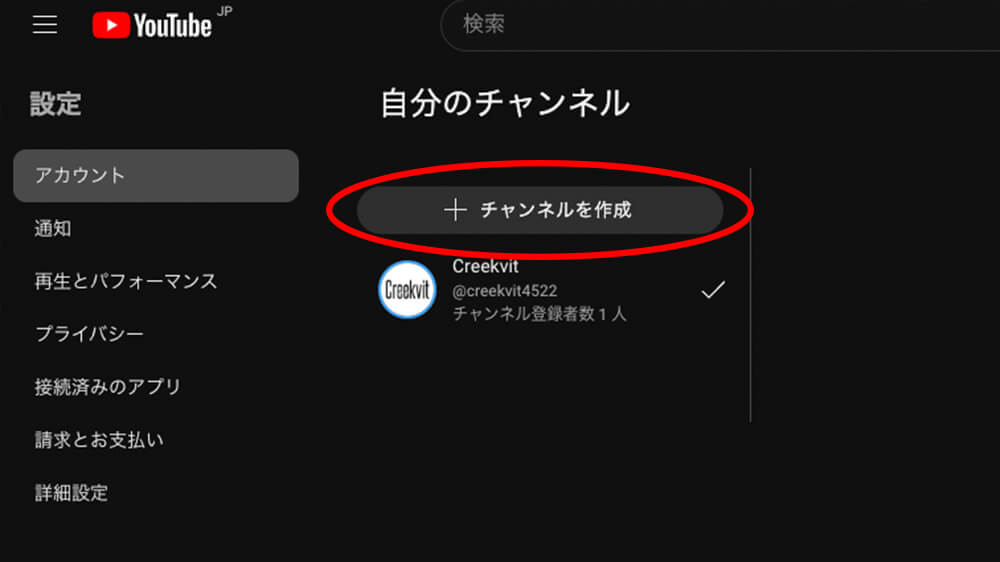
チャンネルの作成内の、チャンネル名の箇所にチャンネル名を記入し、作成をクリックすると、新たなYouTubeチャンネルが作成されました。
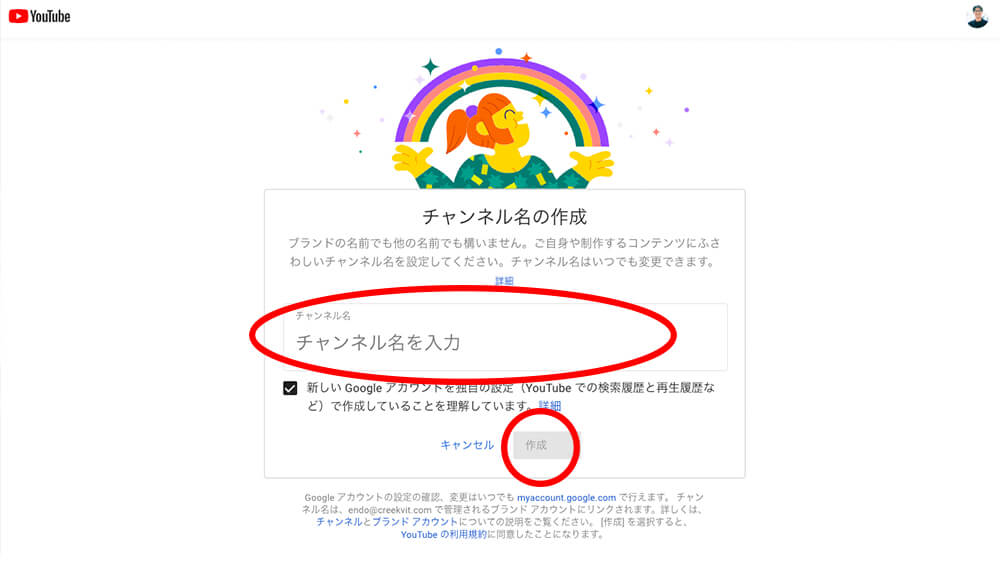
チャンネルの切り替えは、右上のアイコンメニューの【アカウントを切り替える】から行えます。
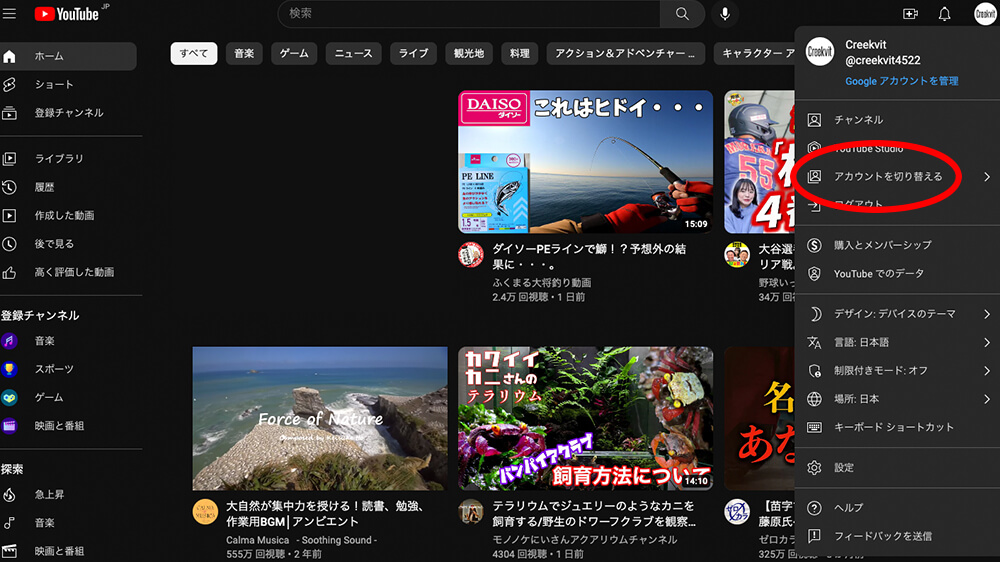
次に管理者の追加方法について説明します。
右上のアイコンメニューの【設定】をクリックします。
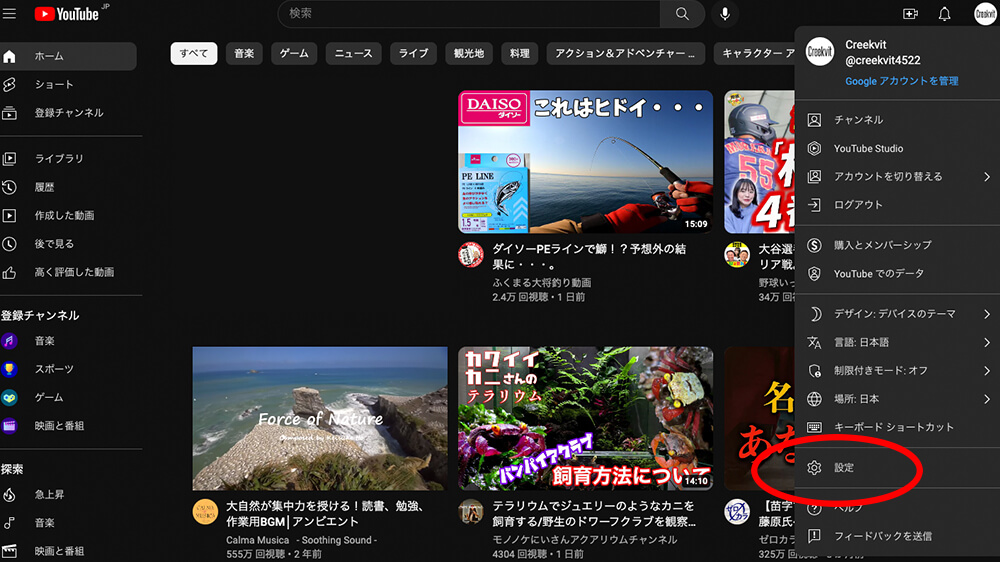
アカウント設定内のチャンネル管理者の項目から【管理者を追加または削除する】をクリックします。
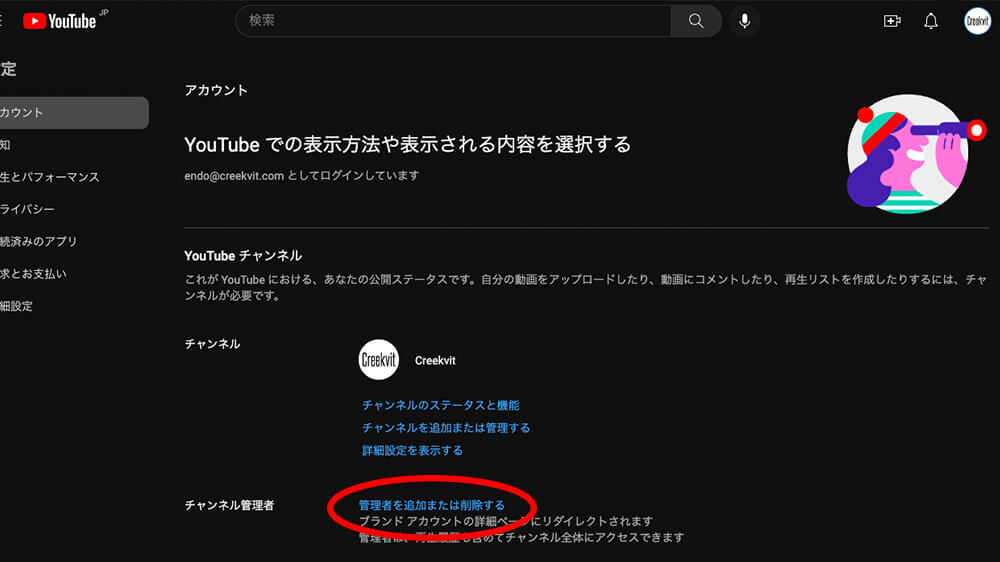
ユーザー項目の【権限を管理】をクリックします。
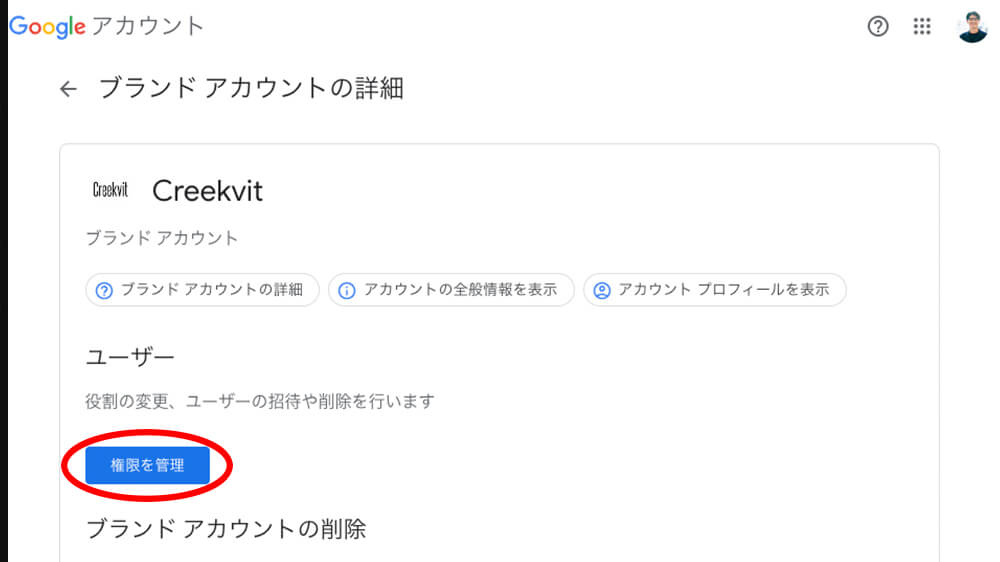
右上のアイコンの【新しいユーザーを招待】をクリックします。
招待した方のメールアドレスと役割を入力して【招待】をクリックします。
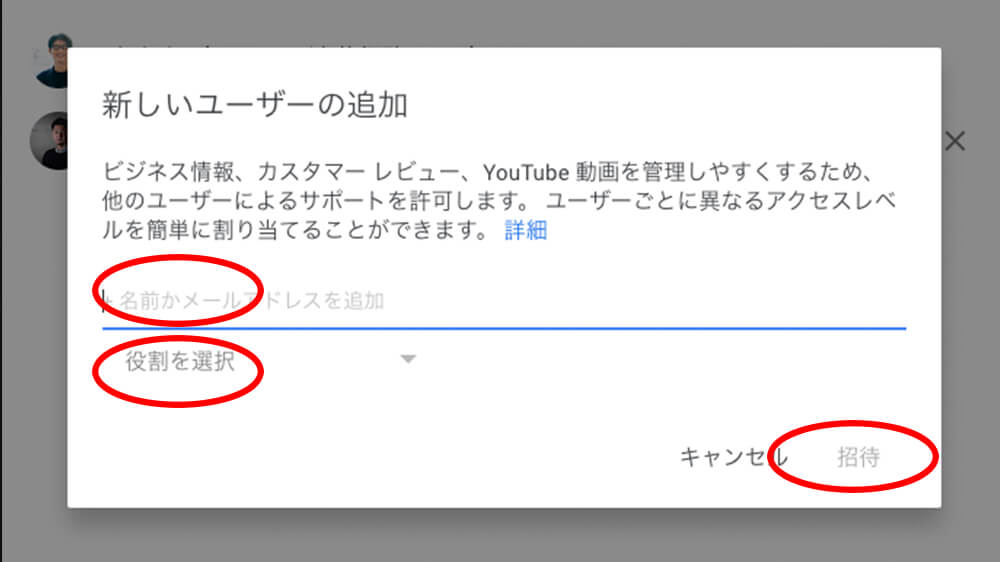
入力したアドレス宛にメールが届きますので、招待に応じると管理者の追加が完了です。
管理者を追加することで、追加された人が動画をアップロードしたり、各種設定をカスタマイズするなどの、チャンネルの管理を行うこともできます。
弊社でもこういったフローで、動画の制作だけではなく、管理者として設定いただき、動画のアップロードやサムネイルの作成、説明文やタグの設定、広告の施策運用などのYouTubeチャンネル(SNS)の運用まで行っております。
もちろん新たなチャンネルの作成や企画構成、運用方法の提案なども行っております。
ぜひ、ご相談ください。









